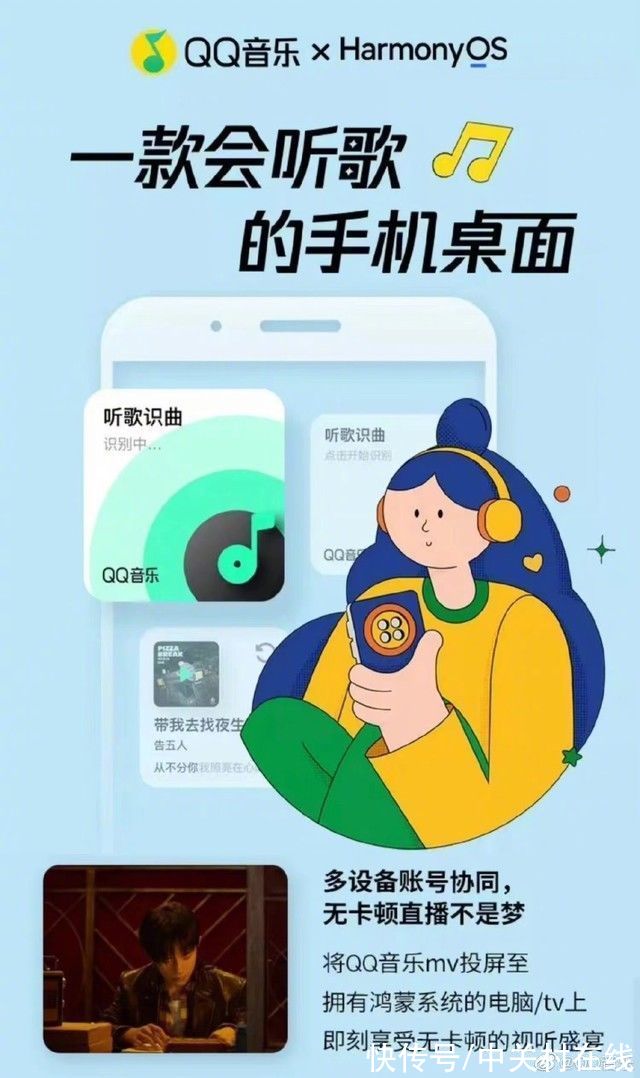U盘的称呼最早来源于朗科科技生产的一种新型存储设备 , 名曰“优盘” , 使用USB接口进行连接 。U盘连接到电脑的USB接口后 , U盘的资料可与电脑交换 。而之后生产的类似技术的设备由于朗科已进行专利注册 , 而不能再称之为“优盘” , 而改称“U盘” 。后来 , U盘这个称呼因其简单易记而因而广为人知 , 是移动存储设备之一 。现在市面上出现了许多支持多种端口的U盘 , 即三通U盘(USB电脑端口、iOS苹果接口、安卓接口) 。ghost操作系统支持一键安装 , 同时也可以通过ghost手动安装系统 , 一般ghost系统盘都有自带ghost手动安装工具 , 但是大多数用户都不懂如何手动ghost安装系统 , 下面 , 小编给大伙介绍使用u盘启动盘手动ghost备份系统的操作步骤 。
很多用户都任务备份系统是没有多大必要的事情 , 其实不然 , 而备份系统对于许多刚入门的电脑新手来说是一件不简单的事情 。对系统进行备份是很有必要的工作 , 那么如何进行系统备份呢?下面 , 小编就来跟大家分享处理电脑忘记开机密码的方法了 。
如何使用u盘启动盘手动ghost备份系统
首先将制作好的老毛桃u盘启动盘插进电脑USB插口 ,
然后通过开机之后的启动快捷键引导进入老毛桃u盘启动盘v5.0主菜单界面 ,
将光标移至“【02】运行老毛桃 Win2003PE系统(装机推荐)”后按回车键确认 。

文章插图
ghost图解详情-1
进入win03PE系统后,双击“手动Ghost”后根据图片所示红色框框私用鼠标进行选择

文章插图
备份系统图解详情-2
接着在出现的窗口中需要选择一个物理硬盘才能够继续操作 , 随后出现的窗口中需要我们选择一个硬盘分区进行备份 , 我们选择系统所存在的分区即可 。
对电脑上安装多个系统的用户要认真选择 , 选择完毕后按下”ok“按钮即可进入到下一个步骤

文章插图
备份系统图解详情-3
在"Look in"处选择一个分区存放备份完成后生成的备份文件 , 在"File name"处为生成出的备份文件取一个名字 , 输入完成后按下边上的"Save"按钮即可开始下一个备份系统的操作

文章插图
ghost图解详情-4
在弹出的窗口中选择"Fast"按钮 , 随后在出现的窗口中点击"Yes"按钮即可开始备份系统

文章插图
u盘启动盘图解详情-5
备份系统所需时间根据我们所备份的系统大小而决定 , 在此我们只需静待片刻等候备份系统过程结束后出现的提示窗口中按下"Continue"按钮 , 最后重启计算机后重新回到电脑系统
【u盘打开ghost,本文教您如何运用u盘打开盘自已手工ghost备份系统】关于使用u盘启动盘手动ghost备份系统的操作 , 小编跟大伙讲到这里 。还不懂的如何备份系统的朋友不妨看看 。
推荐阅读
- 笔记本华硕,本文教您华硕笔记本如何设置u盘打开
- 安装系统 笔记本重装系统u盘,本文教您笔记本怎样运用u盘重装win7系统
- 手机连接电脑上网,本文教您手机usb如何连接电脑上网
- u盘杀毒软件,本文教您u盘杀毒软件哪个好
- u盘快捷方式,本文教您如何清除u盘快捷方式病毒
- u盘里东西删不掉,本文教您u盘文件删不了怎样办
- 技嘉 bios设置,本文教您技嘉主板bios如何设置U盘打开
- rog,本文教您华硕rog怎样设置U盘打开
- amd bios设置,本文教您amd主板bios怎样设置u盘打开